- Outeur Abigail Brown [email protected].
- Public 2023-12-17 06:37.
- Laas verander 2025-01-24 12:00.
Wat om te weet
- Gaan na disneyplus.com en kies Sluit slegs aan vir Disney+, en volg dan aanmeldstappe. Verifieer jou rekening en begin stroom.
- Jy kan gelyktydig op vier toestelle kyk, maar jy sal die toepassing nodig hê om op jou selfoon of PS4 te stroom.
Hierdie artikel verduidelik hoe om by Disney+ aan te sluit en programme of flieks daarmee te begin stroom. Dit verduidelik ook die diens se inhoud en dek die verskille tussen dit en Netflix.
Hoe om in te teken vir Disney+
Jy kan inteken vir Disney+ deur die webwerf of die toepassing. Hier is hoe om aan te meld deur die webwerf:
-
Navigeer na disneyplus.com, en kies Slegs inteken vir Disney+ onder die groot blou knoppie. Wanneer jy op die werf aankom, het die ontwerp dalk verander, so soek watter skakel of knoppie jou ook al lei om aan te meld vir Disney+ of probeer Disney+.

Image Kies Kry al drie… as jy Disney+ met Hulu en ESPN+ wil saambind. Daar is geen gratis proeftydperk vir die bondel nie, so jy sal dadelik gehef word.
-
Voer jou e-posadres in en druk Agree & Continue.

Image -
Kies 'n wagwoord en druk Gaan voort.

Image -
Kies 'n intekeningtipe, voer jou kredietkaartinligting in en druk Agree & Subscribe.

Image Jy moet faktuurinligting invoer om die gratis Disney+-proeflopie te ontvang, maar jy sal nie dadelik gehef word nie. Jy sal gehef word as jy nie voor die einde van die proeftydperk kanselleer nie.
-
Klik start Disney streaming+ om te begin.

Image
Verifieer jou Disney+-rekening
Wanneer jy die eerste keer by Disney+ aanmeld, kan jy deur 'n leë skerm en 'n foutboodskap begroet word. As dit met jou gebeur, beteken dit dat jy jou Disney+-rekening moet verifieer voordat jy kan begin stroom.
Hier is hoe om jou Disney+-rekening te verifieer:
-
As Disney+ 'n leë skerm vertoon, kies die rekeningikoon in die regter boonste hoek.
As jy nie enige profiele opgestel het nie, sal die ikoon soos Mickey Mouse lyk.

Image -
Druk Rekening.

Image -
Kies Verifieer rekening.

Image -
Gaan jou e-pos na vir 'n verifikasiekode van Disney+. Sodra dit aankom, voer dit op die Disney+-verifikasiebladsy in en druk Gaan voort.

Image - Jy is nou gereed om te begin stroom.
Watter inhoud kan jy op Disney+ kyk?
Disney+ is die tuisstroom vir flieks en TV-programme van Disney, Pixar, Marvel en Lucasfilm. Dit het ook inhoud van National Geographic. Terwyl R-gegradeerde films en sommige oorspronklike materiaal, soos Marvel's Runaways, steeds op Hulu sal verskyn, sal die meerderheid van die inhoud van daardie vyf bronne eksklusief op Disney+ beskikbaar wees.
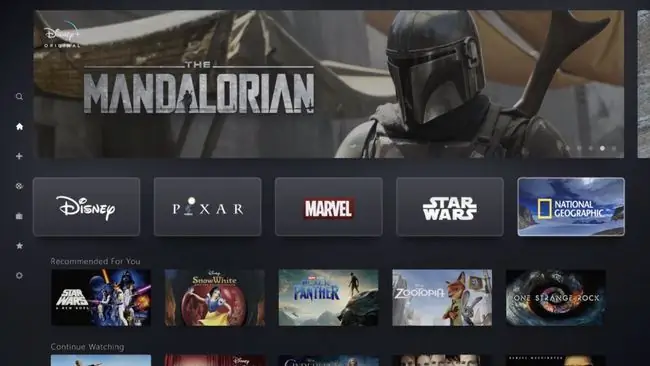
As jy dit geniet om die nuutste Marvel Cinematic Universe of Star Wars-flieks op Netflix te kyk, wil jy dalk oorweeg om na Disney+ oor te skakel. Die laaste Disney-fliek wat op Netflix verskyn het, was Ant-Man and the Wasp. Disney+ sal die eksklusiewe stroomtuiste vir alle toekomstige Disney-, Marvel-, Pixar- en Lucasfilm-flieks wees.
Benewens flieks, het Disney+ ook baie oorspronklike inhoud. Die diens het oorspronklike Star Wars-reekse soos The Mandalorian, oorspronklike reekse wat in die Marvel Cinematic Universe afspeel, oorspronklike National Geographic-dokumentêre films, en meer.
Al die inhoud op Disney+ is op aanvraag beskikbaar, en daar is geen betaal-per-kyk-meganisme nie. Dit beteken jou intekening gee jou toegang tot die hele stroombiblioteek, en daar is geen opsie om ekstra te betaal om flieks te huur nie.
Is Disney+ aan ESPN+ of Hulu gekoppel?
Disney besit ESPN (en ESPN+) en Hulu, maar hulle is elkeen afsonderlike dienste waarvoor jy afsonderlik kan inteken. Aanhangers van al drie dienste het ook die opsie om in te teken vir 'n bondel Disney+, ESPN+ en Hulu teen 'n lae maandelikse fooi.
Wanneer jy Hulu saam met Disney+ bondel, kry jy die weergawe van Hulu wat advertensies insluit. As jy die advertensievrye weergawe van Hulu, of Hulu With Live TV wil hê, moet jy afsonderlik by elke diens aanmeld.
Hoe om Disney te kyk+
Die primêre manier om Disney+ te kyk, is deur die Disney+-webwerf, wat 'n stromende videospeler insluit wat in die meeste moderne blaaiers werk.
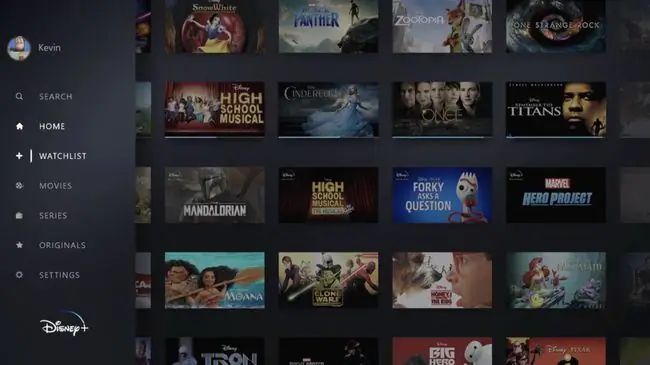
Disney+ lyk baie soos ander stromingdienste, soos Netflix en Hulu. Die stroombiblioteek het 'n paar kategorieë, insluitend flieks, reekse en oorspronklikes, en daar is ook 'n soekfunksie wat jy kan gebruik om spesifieke titels op te spoor.
Die diens sluit ook 'n dophoulys in wat werk soos die dophoulyste wat by dienste soos Hulu en Netflix ingesluit is. Gebruikers kan flieks, televisieprogramme en oorspronklikes stoor om op 'n later datum te kyk.
Hoeveel programme kan jy gelyktydig op Disney+ kyk?
Stroomdienste plaas 'n beperking op hoeveel strome jy gelyktydig kan kyk met 'n enkele rekening. Selfs as 'n diens jou toelaat om veelvuldige profiele te skep, beteken dit nie dat jy al die profiele op dieselfde tyd sal kan gebruik nie.
Disney+ laat jou toe om gelyktydig na vier toestelle te stroom. Dit beteken dat jy The Mandalorian op jou slim-TV kan kyk terwyl jou kinders almal tekenprente en flieks op een of ander kombinasie van drie slimfone, tablette, speletjiekonsoles of ander versoenbare stroomtoestelle kyk.
As jy probeer om na meer as vier toestelle gelyktydig te stroom, sal jy Foutkode 75 sien. Hou op stroom op een van jou toestelle om hierdie kode skoon te maak.
Hoe om die Disney+-kyklys te gebruik
-
Navigeer na disneyplus.com, of maak die Disney+-toepassing oop, en kies 'n program of fliek wat jy wil stoor vir later.

Image -
Op die reeks- of fliekbestemmingsblad, druk die +-simbool.
Dit is 'n goeie manier om tred te hou met oorspronklike programme soos The Mandalorian wat weekliks nuwe episodes vrygestel het.

Image -
Om die program of fliek later te kyk, kies KYKLYS.

Image -
Met die dophoulys oop, kies die program of fliek wat jy wil kyk.

Image
Kan jy Disney+ op mobiele toestelle en televisies kyk?
Benewens kyk op jou rekenaar, kan jy 'n toepassing aflaai om Disney+ op 'n verskeidenheid ander toestelle te stroom.
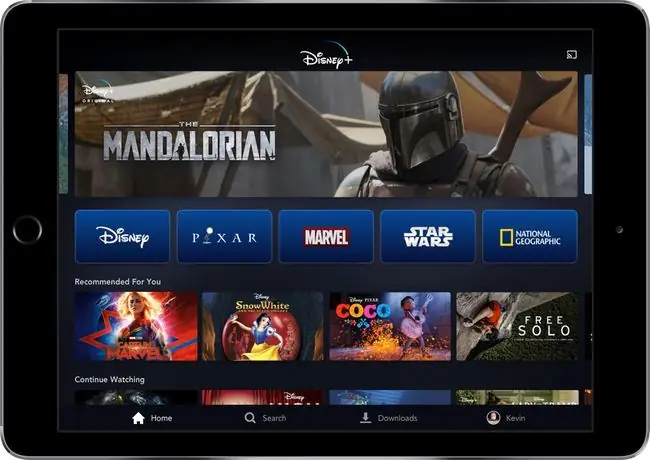
Die Disney+-toepassing is versoenbaar met slimfone, tablette en sommige stroomtoestelle, insluitend Roku. Dit is ook versoenbaar met sommige slimtelevisies, en daar is 'n weergawe wat met PS4 werk.
Hier is waar jy die Disney+-toepassing kan kry:
- Android: Disney+ op Google Play
- iOS: Disney+ in die App Store
- Roku: Disney+ op die Roku Channel Store
- Xbox One: Disney+ in die Windows Store
- PlayStation 4: Disney+ in die PlayStation Store
- Fire TV: Disney+ op die Amazon-toepassingswinkel
- Ander slim-TV's: Laai af deur jou slim-TV-koppelvlak
Een voordeel van die Disney+-toepassing is dat dit jou toelaat om te stroom sonder om aan jou rekenaar gekoppel te wees, maar dit het ook 'n paar bykomende funksionaliteit. Byvoorbeeld, die stroomtoestel-, slim-TV- en speletjiekonsole-weergawes laat jou almal toe om direk na jou televisie te stroom.
Die tabletweergawe van die toepassing laat jou ook toe om programme en flieks reguit na jou toestel af te laai sodat jy dit later sonder 'n internetverbinding kan kyk.
Disney Plus laat jou toe om jou rekening met tot vier toestelle te deel, asook om klein horlosiepartytjies te hou met GroupWatch.
As jy dit probeer het en besluit het jy hou nie daarvan nie, is hier hoe om Disney+ te kanselleer.
Wat is Disney+?
Disney+ is Disney plus Pixar plus Marvel plus Star Wars plus National Geographic, wat basies net beteken dat dit 'n stromingsdiens is wat gebou is om al Disney se media-eiendomme te huisves. Dit is in wese Disney se antwoord op Netflix, is baie soortgelyk aan Netflix in terme van funksionaliteit en inhoud, en dit dien as die amptelike streaming tuiste vir al die Disney-eiendomme wat vroeër deur Netflix beskikbaar was.
Die Disney+-diens is intekeninggebaseer en laat intekenare toe om flieks en programme op aanvraag te stroom deur 'n webwerf op rekenaars en skootrekenaars, of 'n toepassing op fone, tablette en stroomtoestelle. Daar is geen verbinding tussen Disney+ en die Disney-kanaal nie, so jy het nie 'n kabelintekening nodig om toegang tot hierdie diens te kry nie. Disney besit ook ESPN en Hulu en bied 'n opsie om al drie dienste saam te bundel vir een maandelikse fooi.
Terwyl die Disney+-stroombiblioteek kleiner is, is dit ook meer gefokus. As jy 'n aanhanger van Disney, Marvel en Star Wars is, dan is Disney+ die enigste plek waar jy daardie titels sal kry.
Disney+ verskil ook van dienste soos Netflix deurdat hulle nader aan die ou televisiestyl-inhoudvrystellingstrategie kom. In plaas daarvan om hele seisoene gelyktydig soos Netflix vry te stel, volg Disney+ 'n weeklikse vrystellingskedule vir hul oorspronklike programmering. Kykers wat gewoond geraak het aan binge-kyk op Netflix, sal dalk hierdie terugkeer na weeklikse episodiese vrystellings 'n bietjie frustrerend vind.
Jy kan 'n virtuele assistent gebruik om Disney Plus te navigeer, insluitend Google Assistant.
Gereelde Vrae
Hoe kan jy Disney+ vanaf 'n foon na 'n TV stroom?
As jy iOS gebruik, laat die AirPlay-funksie jou video's na 'n versoenbare slim-TV of Apple TV-toestel stroom. Tik net op die AirPlay-ikoon terwyl jy na 'n Disney+-video kyk, en kies dan die toestel waarna jy wil stroom. Op Android, gebruik die Cast-kenmerk op dieselfde manier om vanaf jou foon na 'n versoenbare slim-TV of Google Chromecast-toestel te stroom.
Hoeveel kos Disney+?
Vanaf Augustus 2021 kos 'n Disney+-intekening $7,99/maand (USD) of $79,99/jaar. Daar is ook 'n bondelooreenkoms waarmee jy Disney+, Hulu en ESPN+ bymekaar kan kry vir $13,99/maand (Hulu word advertensie-ondersteun) of $19,99/maand (geen Hulu-advertensies).
Hoe kan jy 'n Disney+-intekening kanselleer?
Meld aan by die Disney+-webwerf en kies jou profiel > Rekening > Kanselleer intekening Kies dan Voltooi kansellasie om die verandering te bevestig. As jy ingeteken het op Disney+ via 'n iOS- of Android-toestel, moet jy jou intekening deur Apple en Google bestuur.
Hoe verander jy tale op Disney+?
Kies die Oudio- en Ondertitel-ikoon terwyl jy na 'n video kyk. Jy behoort dit in die regter boonste hoek van die skerm te vind. Kies dan jou voorkeurtaal.

